APのインストール方法:ネットワーク全体で人気のあるトピックと構造化のガイド
最近、ホームネットワークの需要の増加に伴い、AP(ワイヤレスアクセスポイント)のインストールがホットなトピックになりました。この記事では、過去10日間のホットコンテンツを組み合わせて、詳細なAPインストールガイドを提供し、参照用の構造化データを添付します。
目次
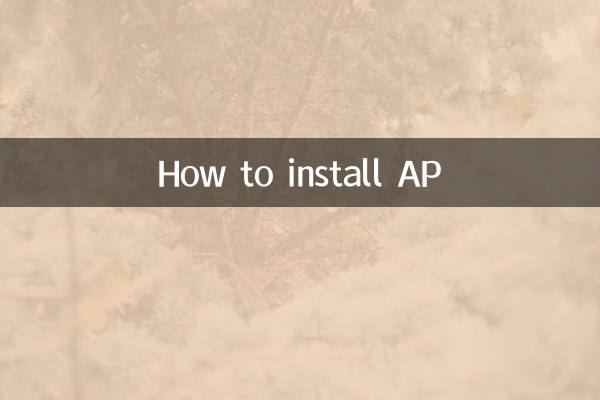
1。APインストール前の準備
2。APインストール手順の詳細な説明
3。FAQとソリューション
4.推奨される人気のあるAPモデル
1。APインストール前の準備
APをインストールする前に、次の準備を完了する必要があります。
| プロジェクト | 説明します |
|---|---|
| ネットワーク環境検査 | すでにルーターまたはスイッチとテストネットワークの接続があることを確認してください |
| AP選択 | カバレッジエリアとユーザー数に従って適切なモデルを選択します |
| ツールの準備 | メッシュケーブル、電気ドリル、ドライバーなどの設置ツール。 |
| ロケーション計画 | 金属の障害を避けるために、中央の場所を選択してください |
2。APインストール手順の詳細な説明
以下は、APインストールの標準プロセスです。
| ステップ | 操作手順 |
|---|---|
| ステップ1 | 所定の場所(天井または壁)でAPを修正 |
| ステップ2 | ネットワークケーブルをAPのポーポートに接続します |
| ステップ3 | 電源オン(独立した電源の場合) |
| ステップ4 | インジケータライトが安定するのを待ちます |
| ステップ5 | 携帯電話またはコンピューターを使用して、APデフォルトのwifiに接続します |
| ステップ6 | 構成の管理インターフェイスにアクセスします |
3。FAQとソリューション
最近のユーザーフィードバックに基づいて、次のよくある質問をまとめました。
| 質問 | 解決 |
|---|---|
| APは電力を供給できません | POEスイッチが適切に機能しているかどうかを確認するか、独立した電源を交換してください |
| 信号のカバレッジが悪い | 金属の障害を避けるために、APの位置を調整します |
| 管理インターフェイスにアクセスできません | デバイスIPアドレスがAPと同じネットワークセグメントにあることを確認します |
| 頻繁な切断 | ネットワークケーブルの品質を確認し、ファームウェアを更新します |
4.推奨される人気のあるAPモデル
最近の販売データとユーザーレビューに基づいて、以下はいくつかの一般的なAPモデルです。
| モデル | 特徴 | 適用可能なシナリオ |
|---|---|---|
| TP-Link EAP225 | デュアルバンドは、802.11acをサポートします | 中程度の中規模の家/オフィス |
| ubiquiti u6-pro | WiFi 6、高密度サポート | エンタープライズレベルのアプリケーション |
| Huawei AP7060DN | 3つのRF、インテリジェントローミング | 大きな商業会場 |
| Mikrotik Cap AC | コンパクトデザイン、ルーター | テクノロジー愛好家 |
要約します
APのインストールは簡単ですが、多くの詳細に注意を払う必要があります。この構造化されたガイドを使用すると、APのインストールと構成を簡単に完了できます。インストール前に製品マニュアルを注意深く読み、問題に遭遇したときに一般的なソリューションを参照することをお勧めします。 WiFi 6テクノロジーの普及により、新世代のAPデバイスにアップグレードすることで、ネットワークエクスペリエンスが向上します。
設置プロセス中に特別な問題が発生した場合は、メーカーの公式ドキュメントを参照したり、技術サポートに連絡したりできます。定期的なファームウェアの更新は、APを安定して走らせるための重要な尺度でもあります。
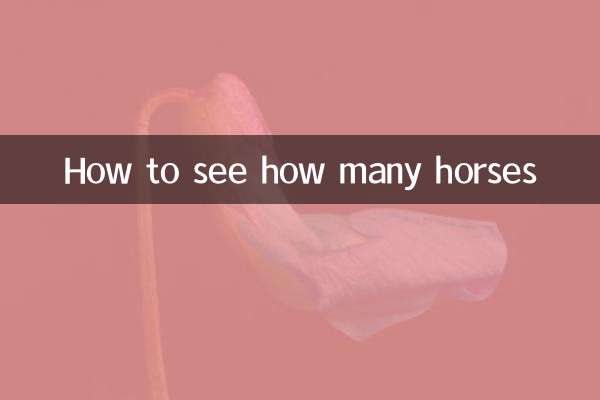
詳細を確認してください
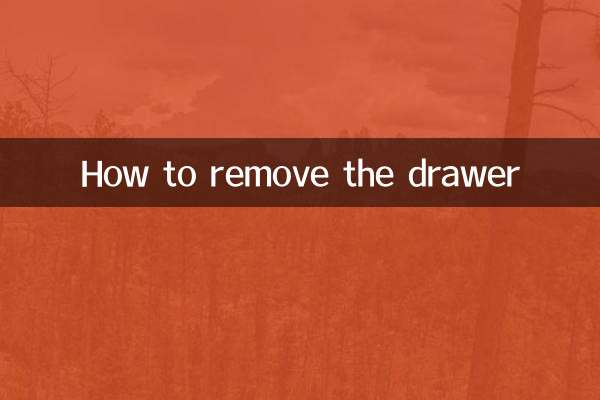
詳細を確認してください